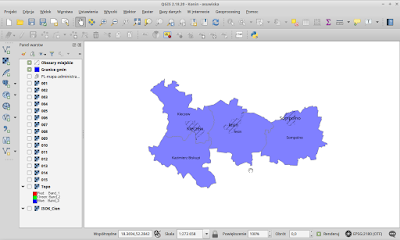Czasem dostaję pliki w formacie *.dgn (MicroStaion) i mam sobie z nimi poradzić.
Ale jak to zrobić gdy nie mam oprogramowania Bentley MicroStation, a projekt i tak chcę wykonać w QGIS?
I jeszcze tak po prawdzie to potrzebuję z tego pliku wyciągnąć tylko jedną interesującą mnie warstwę.
Próba korzystania z konwerterów online zakończyła się fiaskiem.
Biorę zatem do testu pierwszy znaleziony program do konwersji w wersji trial - ANY DGN to DWG Converter (15 uruchomień).
Program jest niewielki (~5 MB) i co ważne... daje się uruchomić przez wine także na komputerze z systemem Linux (testowane na Linux Mint).
Interfejs programu jest tak prosty, że właściwie nie wymaga objaśnień (patrz zamieszczony we wpisie obrazek).
Wybieramy plik/pliki lub folder z plikami, a potem wskazujemy gdzie mają być umieszczone pliki wynikowe.
Wybieramy też między DWG a DXF.
Ponieważ ja chcę i tak zaimportować dane do QGIS to wybieram format DXF.
Konwersja przeszła szybko, a powstały plik dxf udało mi się z powodzeniem zaimportować do QGIS i wybraną warstwę zapisać w formacie shp.
Testowany trial okazał się pełnowartościowym programem, którego funkcjonalność ogranicza tylko limitowana liczba uruchomień. Na ten jeden przypadek wystarczy.
Ile kosztuje zakup klucza do programu ANY DGN to DWG Converter nie sprawdzałem. Ale i tak będzie tańszy niż licencja na MicroStation.
Pokazywanie postów oznaczonych etykietą gis. Pokaż wszystkie posty
Pokazywanie postów oznaczonych etykietą gis. Pokaż wszystkie posty
środa, 5 czerwca 2019
sobota, 28 lipca 2018
Instalacja QGIS na komputerze z Linux Mint
Można zainstalować to co jest w oficjalnym repozytorium.
Wystarczy w terminalu wpisać:
sudo apt-get install qgis
Ale w moim wypadku (Linux Mint 18) to źródełko oferuje QGIS w wersji 2.8.6 a chciałoby się przynajmniej 2.18 ;)
Trzeba zatem dodać inne źródło (repozytorium) oprogramowania.
W terminalu robimy to tak:
I już mamy możliwość pobrania oraz zainstalowania bardziej pożądanej wersji programu QGIS.
Tak to wygląda podczas pierwszej instalacji QGIS.
Ale gdy program ten już był wcześniej zainstalowany to imo warto wcześniej odinstalować poprzednią wersję poleceniem:
sudo apt-get remove qgis
lub
sudo apt-get remove --auto-remove qgis
Ten drugi sposób to deinstalacja pakietu QGIS oraz niepotrzebnych już plików powiązanych.
Warto też (w mojej ocenie) usunąć stare pliki konfiguracyjne programu QGIS.
W katalogu domowym użytkownika (u mnie /home/mariusz) odszukujemy ukryty katalog .config a w nim katalog: QGIS
Zmieniamy nazwę ww katalogu Qgis (np. na Old-QGIS) i uruchamiamy ponownie program QGIS.
W katalogu .config powinie powstać nowy katalog QGIS.
Jeżeli program działa poprawnie to stary katalog konfiguracyjny trwale możemy usunąć z dysku.
Wystarczy w terminalu wpisać:
sudo apt-get install qgis
Ale w moim wypadku (Linux Mint 18) to źródełko oferuje QGIS w wersji 2.8.6 a chciałoby się przynajmniej 2.18 ;)
Trzeba zatem dodać inne źródło (repozytorium) oprogramowania.
W terminalu robimy to tak:
sudo add-apt-repository ppa:ubuntugis/ubuntugis-unstable
sudo apt-get update
I już mamy możliwość pobrania oraz zainstalowania bardziej pożądanej wersji programu QGIS.
Tak to wygląda podczas pierwszej instalacji QGIS.
Ale gdy program ten już był wcześniej zainstalowany to imo warto wcześniej odinstalować poprzednią wersję poleceniem:
sudo apt-get remove qgis
lub
sudo apt-get remove --auto-remove qgis
Ten drugi sposób to deinstalacja pakietu QGIS oraz niepotrzebnych już plików powiązanych.
Warto też (w mojej ocenie) usunąć stare pliki konfiguracyjne programu QGIS.
W katalogu domowym użytkownika (u mnie /home/mariusz) odszukujemy ukryty katalog .config a w nim katalog: QGIS
Zmieniamy nazwę ww katalogu Qgis (np. na Old-QGIS) i uruchamiamy ponownie program QGIS.
W katalogu .config powinie powstać nowy katalog QGIS.
Jeżeli program działa poprawnie to stary katalog konfiguracyjny trwale możemy usunąć z dysku.
Subskrybuj:
Posty (Atom)